Kể từ iOS 13.4, Apple cho phép bạn chia sẻ các thư mục đã đồng bộ với iCloud cùng bạn bè và đồng nghiệp có Apple ID. Cho dù đang chia sẻ từ iPhone hoặc iPad, bạn cũng sẽ có thể cấp cho mọi người quyền truy cập một chiều vào file hoặc cho phép họ sửa đổi tài liệu, nếu đang cộng tác trên một file nào đó. Hướng dẫn từng bước này sẽ cho bạn thấy nó hoạt động như thế nào.
Các tùy chọn chia sẻ mà bạn chọn tự động đồng bộ trên các thiết bị, do đó, bạn có thể chia sẻ file trên iPhone và thay đổi quyền truy cập trên iPad hoặc trên iCloud.com sau đó. Lưu ý rằng các bước sau yêu cầu tất cả các thiết bị đang chạy iOS 13.4 trở lên.
Cách chia sẻ thư mục iCloud trên iPhone và iPad
1. Khởi chạy ứng dụng Files trên iPhone hoặc iPad.
2. Xác định vị trí thư mục trong iCloud Drive mà bạn muốn chia sẻ, sau đó nhấn và giữ nó.
3. Nhấn Share trong menu drop-down.
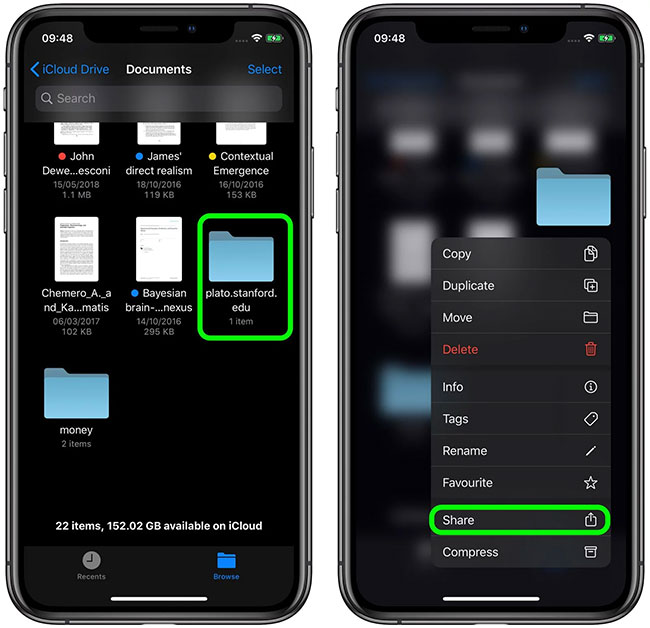
4. Chọn Add People từ các hành động trong Share Sheet (bảng chứa các tùy chọn chia sẻ).
5. Nhấn vào phương thức bạn muốn sử dụng để gửi lời mời. Bạn cũng có thể nhấn Share Options để kiểm soát ai có thể truy cập thư mục (Only people you invite - Chỉ những người bạn mời hoặc Anyone with the link - Bất kỳ ai có liên kết) và quyền của họ (Can make changes - Có thể thực hiện thay đổi hoặc View only - Chỉ xem)
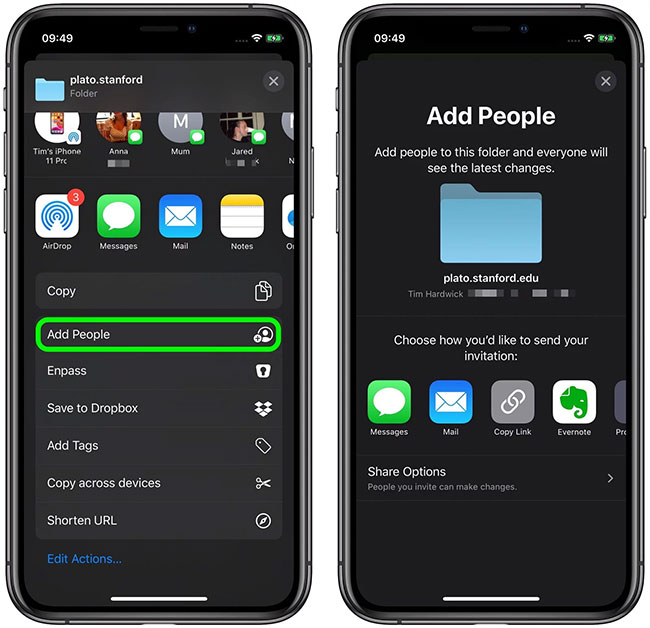
6. Tùy thuộc vào cách bạn chọn để chia sẻ lời mời, ứng dụng liên quan sẽ mở và chứa một liên kết để truy cập thư mục, sẵn sàng để bạn chia sẻ.
Thay đổi quyền truy cập vào thư mục iCloud được chia sẻ
Thay đổi quyền chia sẻ thư mục iCloud trong iOS thật dễ dàng. Khi bạn đã chia sẻ thư mục iCloud, tùy chọn Add People bạn đã sử dụng trong các bước trên được thay thế bằng tùy chọn Show People. Chọn mục này sẽ hiển thị ai có quyền truy cập vào thư mục, bao gồm tùy chọn Stop Sharing (Dừng chia sẻ hoàn toàn thư mục). Chỉ cần chạm vào một người trong danh sách People để thay đổi quyền hoặc chọn Remove Access (Xóa quyền truy cập).
 Công nghệ
Công nghệ  Windows
Windows  iPhone
iPhone  Android
Android  Học CNTT
Học CNTT  Download
Download  Tiện ích
Tiện ích  Khoa học
Khoa học  Game
Game  Làng CN
Làng CN  Ứng dụng
Ứng dụng 

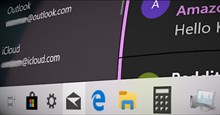
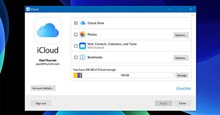








 Linux
Linux  Đồng hồ thông minh
Đồng hồ thông minh  Chụp ảnh - Quay phim
Chụp ảnh - Quay phim  macOS
macOS  Phần cứng
Phần cứng  Thủ thuật SEO
Thủ thuật SEO  Kiến thức cơ bản
Kiến thức cơ bản  Dịch vụ ngân hàng
Dịch vụ ngân hàng  Lập trình
Lập trình  Dịch vụ nhà mạng
Dịch vụ nhà mạng  Dịch vụ công trực tuyến
Dịch vụ công trực tuyến  Nhà thông minh
Nhà thông minh  Quiz công nghệ
Quiz công nghệ  Microsoft Word 2016
Microsoft Word 2016  Microsoft Word 2013
Microsoft Word 2013  Microsoft Word 2007
Microsoft Word 2007  Microsoft Excel 2019
Microsoft Excel 2019  Microsoft Excel 2016
Microsoft Excel 2016  Microsoft PowerPoint 2019
Microsoft PowerPoint 2019  Google Sheets - Trang tính
Google Sheets - Trang tính  Code mẫu
Code mẫu  Photoshop CS6
Photoshop CS6  Photoshop CS5
Photoshop CS5  Lập trình Scratch
Lập trình Scratch  Bootstrap
Bootstrap  Ứng dụng văn phòng
Ứng dụng văn phòng  Tải game
Tải game  Tiện ích hệ thống
Tiện ích hệ thống  Ảnh, đồ họa
Ảnh, đồ họa  Internet
Internet  Bảo mật, Antivirus
Bảo mật, Antivirus  Họp, học trực tuyến
Họp, học trực tuyến  Video, phim, nhạc
Video, phim, nhạc  Giao tiếp, liên lạc, hẹn hò
Giao tiếp, liên lạc, hẹn hò  Hỗ trợ học tập
Hỗ trợ học tập  Máy ảo
Máy ảo  Điện máy
Điện máy  Tủ lạnh
Tủ lạnh  Tivi
Tivi  Điều hòa
Điều hòa  Máy giặt
Máy giặt  Quạt các loại
Quạt các loại  Cuộc sống
Cuộc sống  Kỹ năng
Kỹ năng  Món ngon mỗi ngày
Món ngon mỗi ngày  Làm đẹp
Làm đẹp  Nuôi dạy con
Nuôi dạy con  Chăm sóc Nhà cửa
Chăm sóc Nhà cửa  Du lịch
Du lịch  Halloween
Halloween  Mẹo vặt
Mẹo vặt  Giáng sinh - Noel
Giáng sinh - Noel  Quà tặng
Quà tặng  Giải trí
Giải trí  Là gì?
Là gì?  Nhà đẹp
Nhà đẹp  TOP
TOP  Ô tô, Xe máy
Ô tô, Xe máy  Giấy phép lái xe
Giấy phép lái xe  Tấn công mạng
Tấn công mạng  Chuyện công nghệ
Chuyện công nghệ  Công nghệ mới
Công nghệ mới  Trí tuệ nhân tạo (AI)
Trí tuệ nhân tạo (AI)  Anh tài công nghệ
Anh tài công nghệ  Bình luận công nghệ
Bình luận công nghệ